
[3 formas] ¿Cómo agregar audiolibros a iTunes de forma rápida y sencilla?

Es fácil encontrar audiolibros MP3 gratis en línea o comprar audiolibros populares en plataformas como Audible. Incluso puedes conseguir audiolibros en CD. Pero tenerlos dispersos por todas partes puede ser un fastidio. Entonces, ¿hay alguna forma de gestionar todos tus audiolibros de forma centralizada, como iTunes? ¡Sí, iTunes es una gran solución! No solo es un reproductor de música y vídeo de primera categoría, sino que también es un recurso fantástico para gestionar audiolibros, música y podcasts. En las siguientes secciones, te mostraré cómo añadir audiolibros a iTunes.

Si desea agregar audiolibros MP3 de tiendas en línea como Librivox o OverDrive a iTunes, aquí tiene una guía sencilla:
Ver también:
6 métodos para transferir música de la computadora al iPhone sin iTunes
Los audiolibros de Audible se pueden reproducir y escuchar fácilmente a través de iTunes, ya que Amazon lo ha autorizado como reproductor oficial de música para contenido de Audible. Sin embargo, subir tus audiolibros a iTunes varía ligeramente según uses una Mac o una PC. A continuación, te guiaremos paso a paso por ambos procesos.
Cómo descargar audiolibros en iTunes en una Mac
Nota: Si no ha iniciado sesión, aparecerá una ventana emergente para autorizar su computadora. Haga clic en "Sí" e ingrese los datos de su cuenta para confirmar.
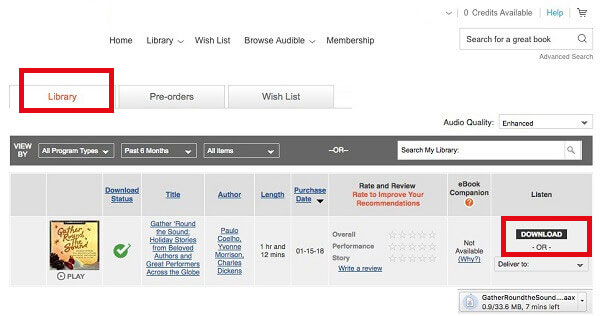
Cómo transferir audiolibros a iTunes en una PC
De forma predeterminada, los libros de Audible se almacenan en esta carpeta:
C:\Usuarios\Público\Documentos\Audible\Descargas

La gente también lee:
3 formas de agregar libros al iPhone con o sin iTunes
Aunque iTunes permite importar audiolibros desde CD, hay algunos aspectos que debes tener en cuenta. Por defecto, los audiolibros se guardan en la Biblioteca de Música, no en la sección Audiolibros. Además, iTunes a veces puede no guardar la carátula correcta de los audiolibros digitales. Aquí tienes una guía sencilla para evitar estos problemas:
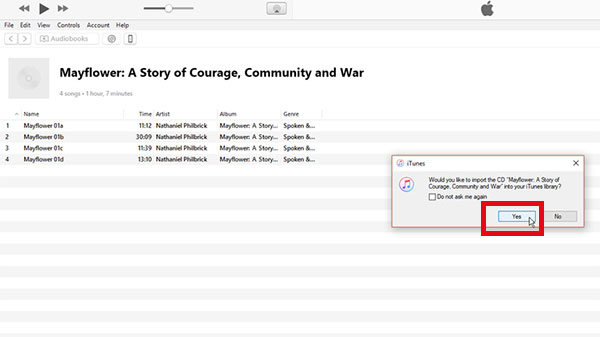
Si quieres transferir audiolibros de tu ordenador a tu iPhone sin usar iTunes, iOS Data Transfer es una solución ideal. Convierte automáticamente formatos de audiolibros no compatibles (como M4A a M4B), lo que garantiza su compatibilidad con tu iPhone. La herramienta tiene una interfaz sencilla y fácil de usar, lo que facilita el proceso.
Además de audiolibros, iOS Data Transfer también permite transferir diversos archivos entre tu ordenador y tu iPhone, como tonos de llamada, notas de voz, música, listas de reproducción, películas, programas de TV, fotos, podcasts e incluso contactos. Estas son algunas de sus funciones principales:
Características principales de la transferencia de datos iOS :
Para comenzar, descargue iOS Data Transfer y siga estos pasos para agregar audiolibros a su iPhone:
01 Instala y abre el software en tu computadora. Luego, conecta tu iPhone a la computadora por USB. El software detectará tu iPhone automáticamente.

02 En el lado izquierdo, haga clic en la sección "Música", luego seleccione "Toda la música" seguido de "Audiolibros".

03 Pulse el botón "Agregar", elija sus audiolibros desde la computadora y haga clic en "Abrir" para transferirlos a su iPhone.
¡Listo! Puedes disfrutar de tus audiolibros en tu iPhone sin iTunes.
Hoy compartí tres maneras sencillas de añadir audiolibros a iTunes. Ya sea que los hayas descargado o comprado, y sin importar el formato, ahora puedes añadirlos fácilmente a iTunes para una reproducción sin interrupciones. Si tienes alguna otra sugerencia o idea, ¡déjala en los comentarios!
Artículos relacionados:
Cómo añadir tonos de llamada al iPhone desde la computadora (la mejor opción)
[3 formas] ¿Cómo arreglar audiolibros desaparecidos en iPhone?
¿Cómo leer iBooks fácilmente en la PC? (Guía completa)
2 formas sencillas de agregar audiolibros a la biblioteca de iTunes





